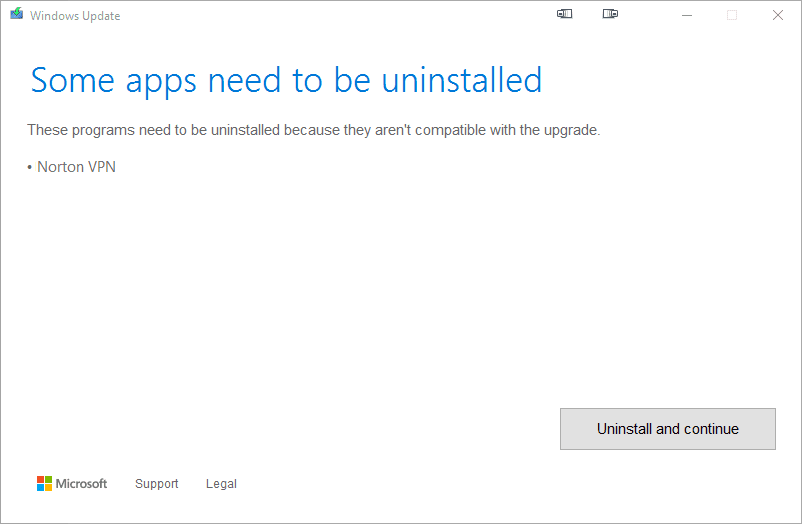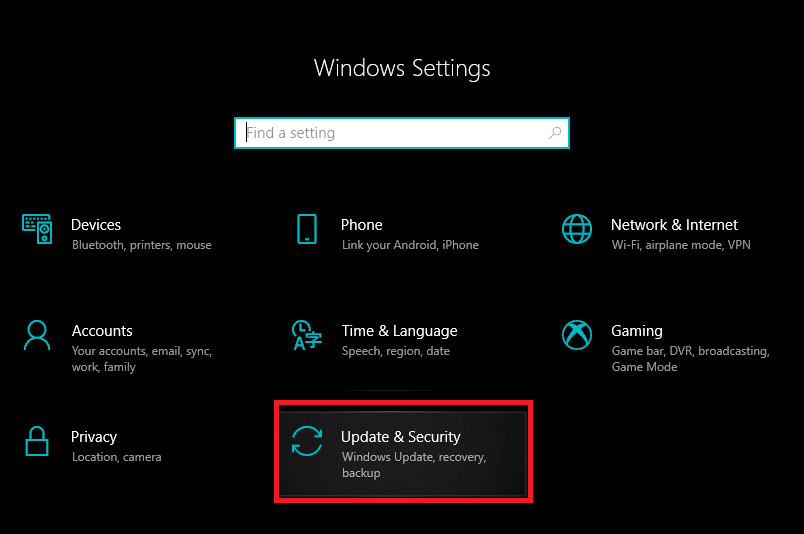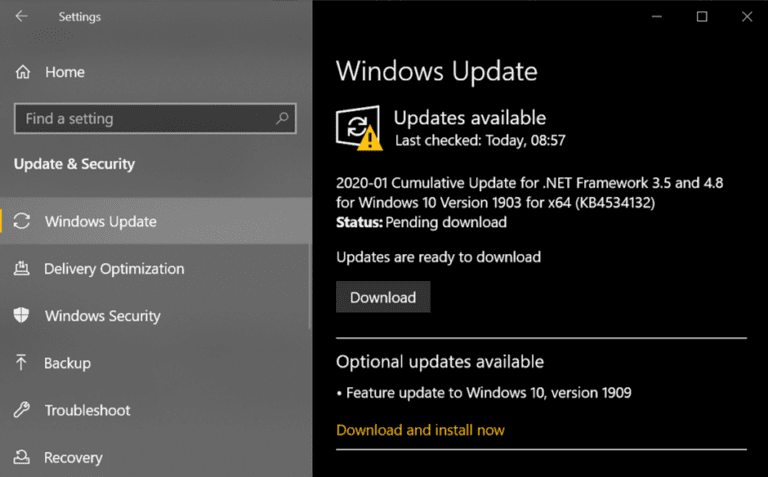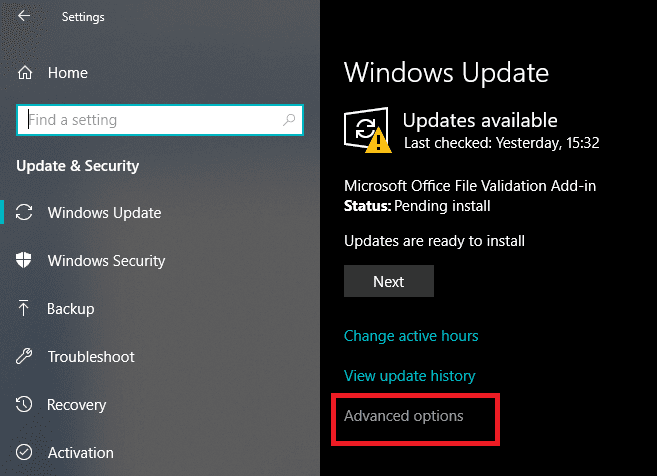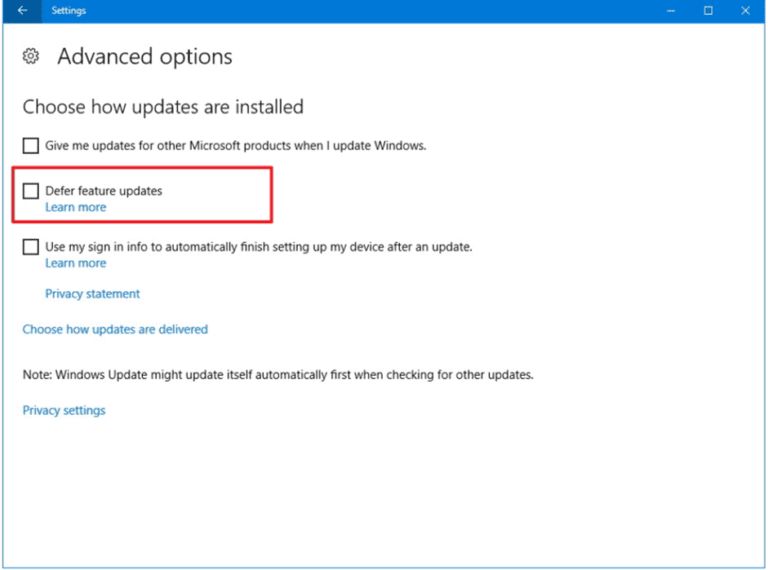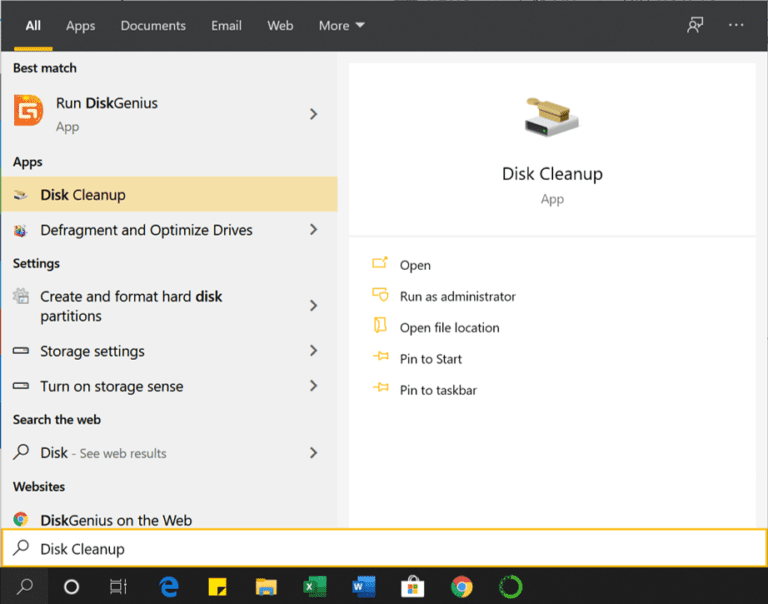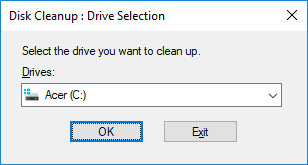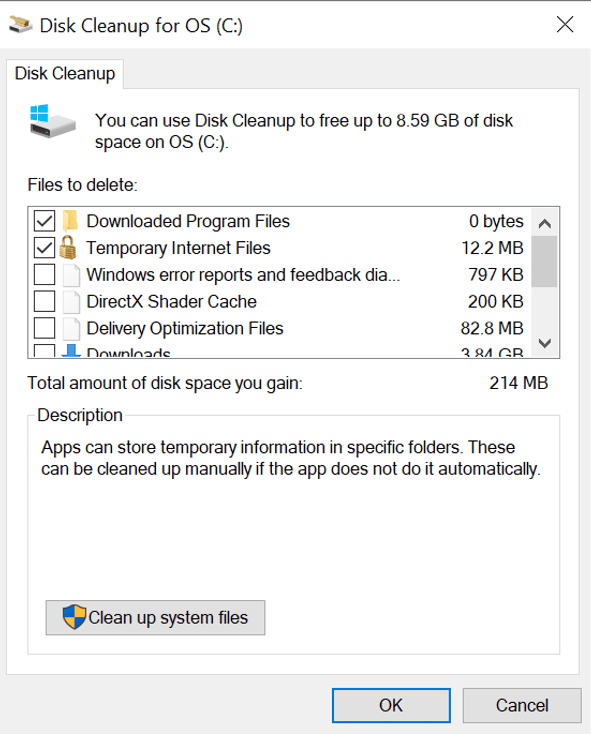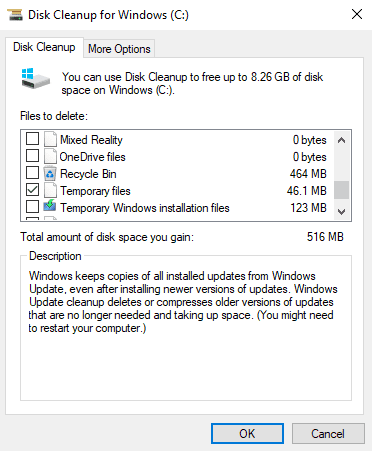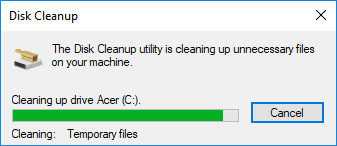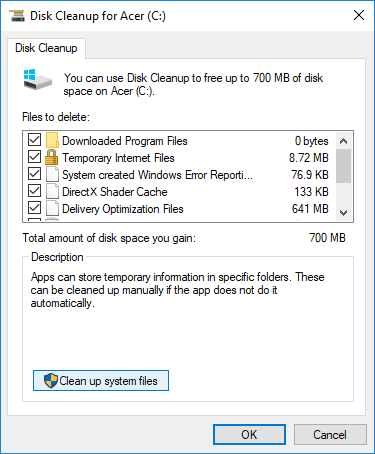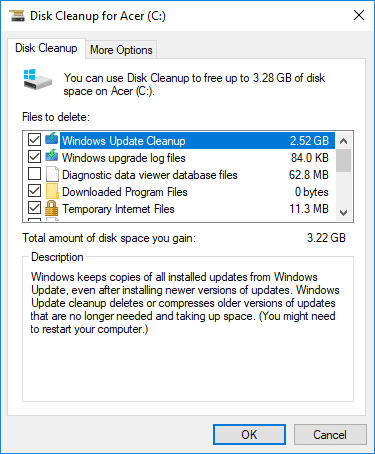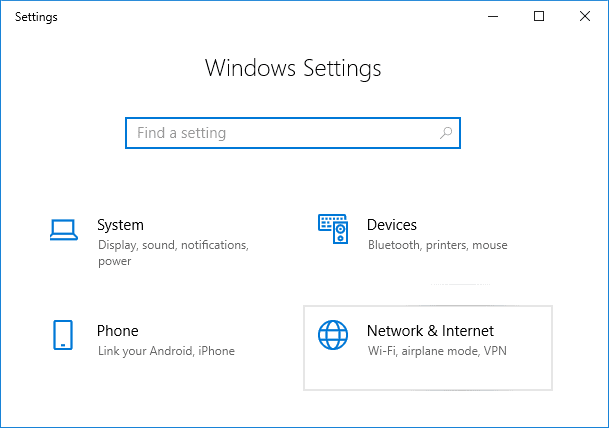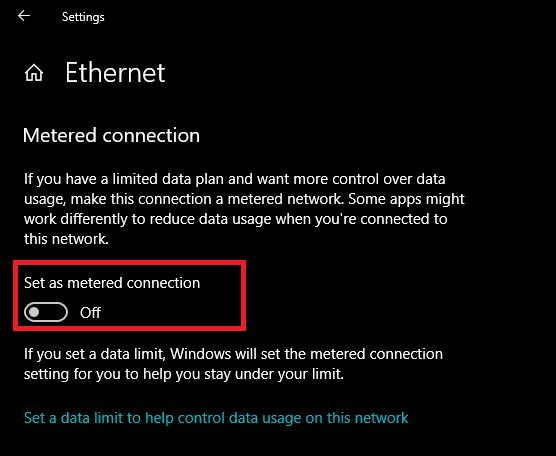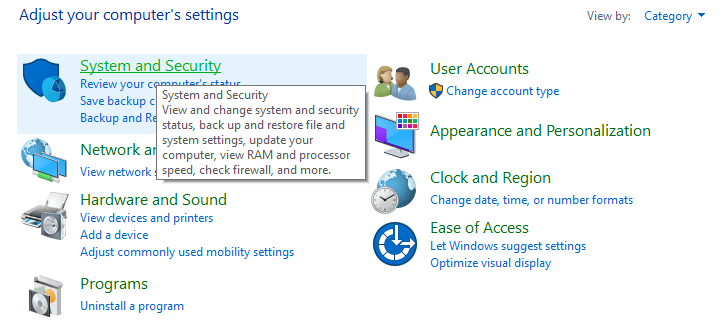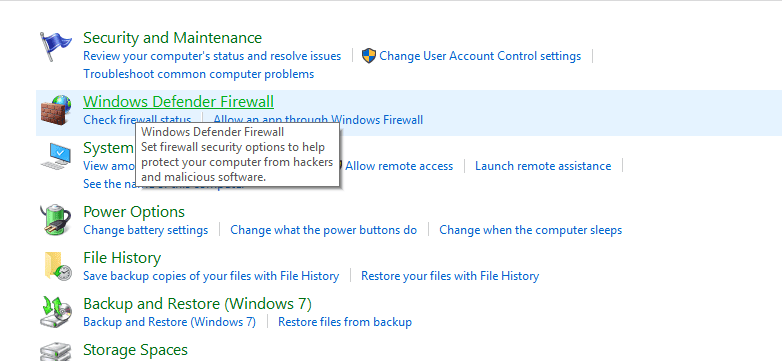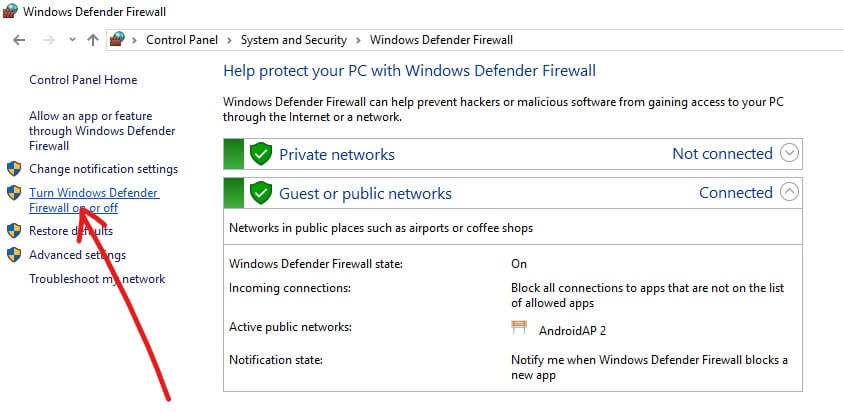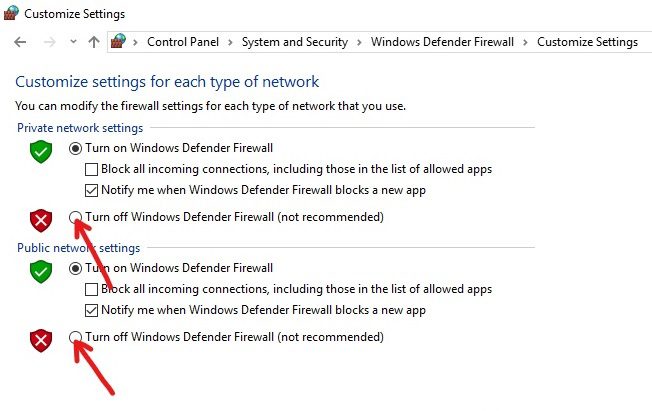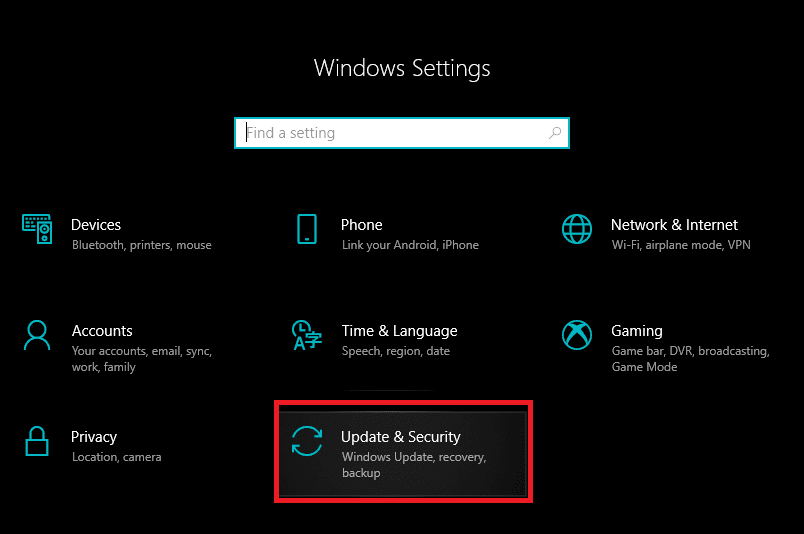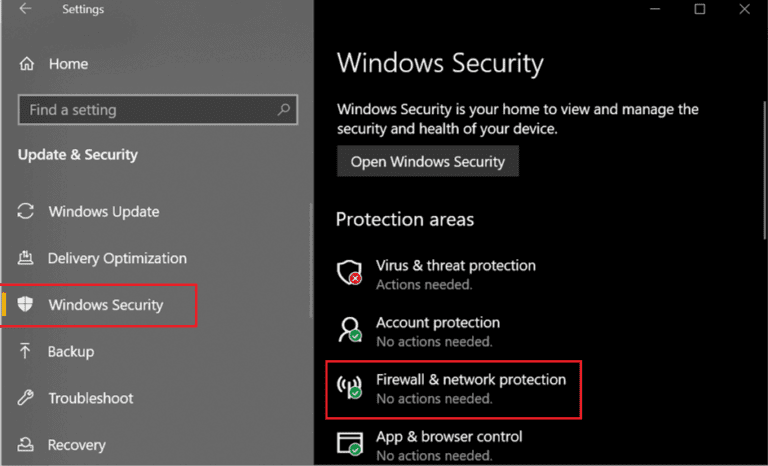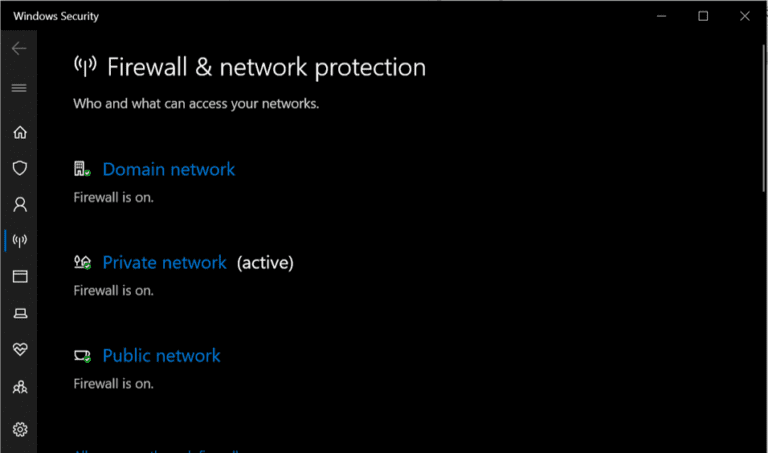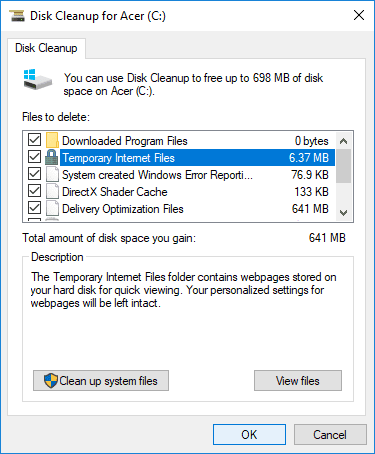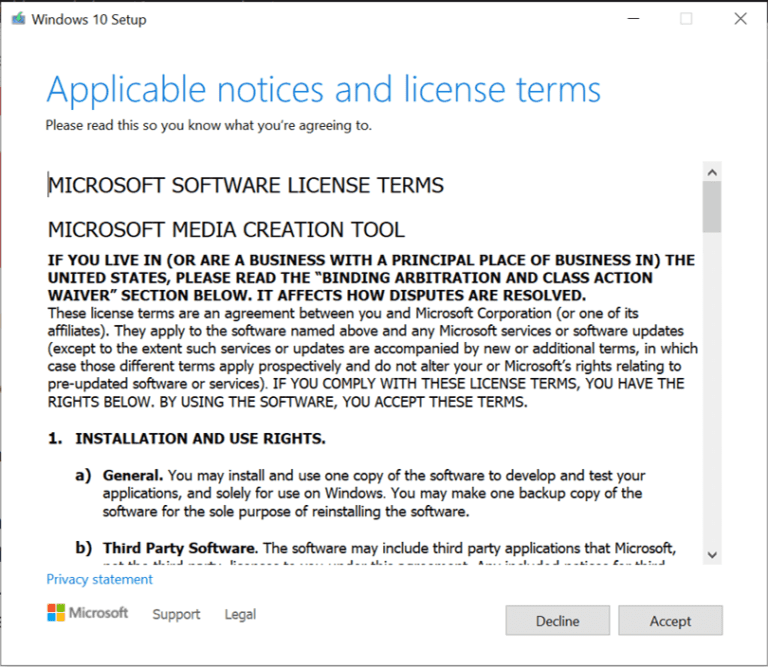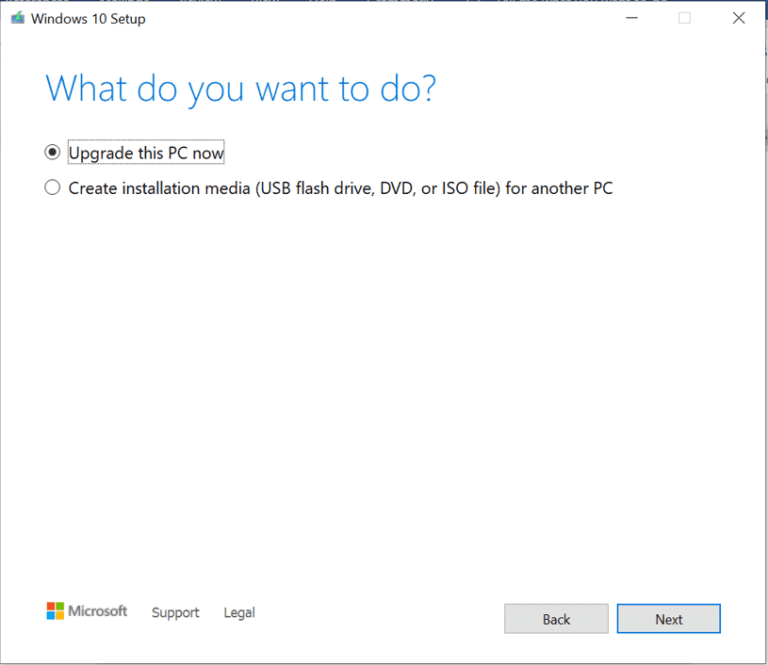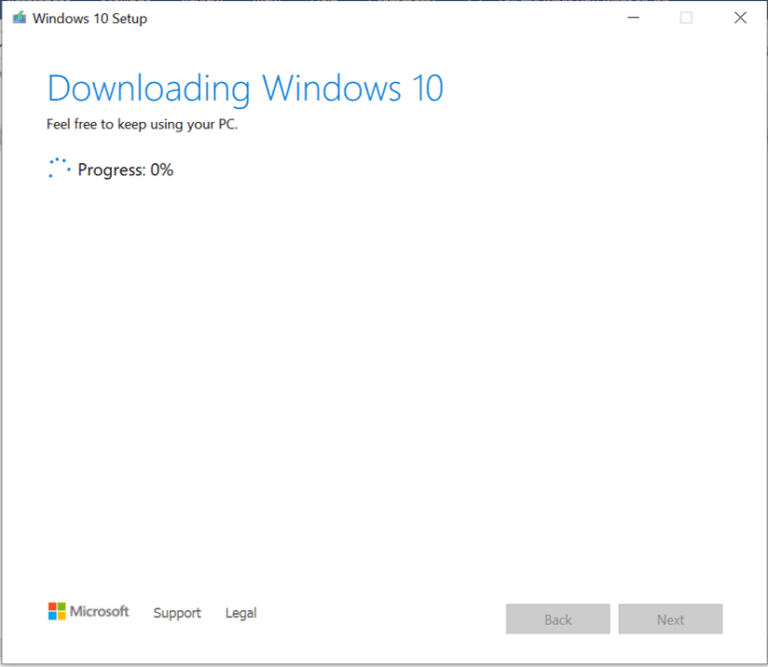Fix Windows 10 Creators Update kann nicht heruntergeladen werden
Kann kein weiteres herunterladen Aktualisieren Schöpfer von Windows 10? Machen Sie sich in diesem Fall keine Sorgen, denn es gibt bestimmte Möglichkeiten, die neuesten Windows-Updates einfach herunterzuladen und zu installieren.
Windows 10 Creators Update ist ein wichtiges Update für alle Windows-PCs. Dieses Update bietet seinen Benutzern einige aufregende Funktionen und vor allem bietet Microsoft dieses Update kostenlos an. Diese neueste Version hält Ihr Gerät mit allen Sicherheitsverbesserungen auf dem neuesten Stand und entpuppt sich als großes Update.
Wenn das Update startet, laden Benutzer es herunter und versuchen es Hardware-Upgrade ihren Computer, aber hier entsteht das eigentliche Problem. Es gibt viele Probleme, auf die Benutzer beim Herunterladen dieser Updates stoßen. Beim Upgrade auf Creators Update können auf Geräten Fehler und Fehler auftreten. Wenn Sie mit ähnlichen Problemen konfrontiert sind, sind Sie bei uns richtig. Lesen Sie weiter, um unsere Anleitung zum Beheben des Problems, dass das Windows 10 Creators Update nicht herunterladbar ist, zu beheben.
Die verschiedenen Methoden, mit denen Sie Probleme mit dem Creators Update beheben können, sind wie folgt:
Fix Windows 10 Creators Update kann nicht heruntergeladen werden
Schritt 1: Deaktivieren Sie die Option zum Aufschieben von Upgrades
Wenn Sie Probleme haben, Windows 10 Creators Update herunterzuladen, müssen Sie die Option zum Aufschieben von Upgrades deaktivieren. Diese Option verhindert, dass größere Updates installiert werden. Da das Creators Update eines der wichtigsten Updates ist, kann dieses Problem durch Deaktivieren der Optionen zum Aufschieben von Upgrades behoben werden.
Etwas deaktivieren Upgrade verschieben , Befolgen Sie die folgenden Schritte:
1. Öffnen Sie Einstellungen mit der Taste . Windows + ich. Klicken Sie auf Option Update und Sicherheit im Fenster die Einstellungen.
2. Tippen Sie unter Update & Sicherheit auf Windows Update aus dem Popup-Menü.
3. Klicken Sie auf die Option „Erweiterte Optionen".
4. Das sich öffnende Dialogfeld enthält ein Kontrollkästchen neben der Option zum Aufschieben von Upgrades. aufstehen Deaktivieren Sie es, wenn es aktiviert ist.
Nachdem Sie die Option Upgrades aufschieben deaktiviert haben, sehen Sie sich an Creators-Werbung. Sie können Creator Upgrade jetzt problemlos herunterladen und installieren.
Schritt 2: Überprüfen Sie Ihren Speicher
Um wichtige Updates wie Creators Update herunterzuladen und zu installieren, müssen Sie über freien Speicherplatz auf Ihrem System verfügen. Wenn auf Ihrer Festplatte nicht genügend Speicherplatz vorhanden ist, können beim Herunterladen Probleme auftreten Creators-Update.
Du brauchst Speicherplatz auf der Festplatte sparen Ihr Konto, indem Sie nicht verwendete oder zusätzliche Dateien löschen oder solche Dateien übertragen. Sie können auch Platz schaffen auf Festplatte Durch Entfernen temporärer Dateien.
Um Ihre Festplatte von diesen temporären Dateien zu bereinigen, können Sie Datenträgerbereinigungstool Inbegriffen. Um das Tool zu verwenden, gehen Sie folgendermaßen vor:
1. ÖffnenDatenträgerbereinigung"Suche verwenden"Startmenü".
2. Wählen Sie das Laufwerk aus, das Sie reinigen möchten, und klicken Sie auf die Schaltfläche OK.
3. Die Datenträgerbereinigung wird für das ausgewählte Laufwerk geöffnet.
4. Scrollen Sie nach unten und aktivieren Sie das Kontrollkästchen neben Temporäre Dateien und klicken Sie auf „OK".
5. Warten Sie ein paar Minuten, bis es Datenträgerbereinigung Als es zu vervollständigen.
6. Noch einmal öffnen “Datenträgerbereinigungfür Antrieb C: Klicken Sie diesmal auf die Schaltfläche.Systemdateien bereinigen" unten.
7. Auf Anfrage von dir UAC , wählen Sie Ja und dann das Laufwerk aus Windows-C: erneut und klicken Sie auf OK.
8. Aktivieren oder deaktivieren Sie nun die Elemente, die Sie von der Datenträgerbereinigung einschließen oder ausschließen möchten, und klicken Sie dann auf OK.
Sie haben jetzt freien Speicherplatz, um das Windows Creators Update herunterzuladen und zu installieren.
Schritt 3: Deaktivieren Sie die gemessene Verbindung
Es ist verboten Nennanschluss Zusätzliche Bandbreite und das Ausführen oder Herunterladen des Upgrades ist nicht möglich. Daher kann das Problem mit Creators Update behoben werden, indem die gemessene Verbindung deaktiviert wird.
Gehen Sie folgendermaßen vor, um die gemessene Verbindung zu deaktivieren:
1. Öffnen die Einstellungen mit dem schlüssel Windows + ich. Klicken Sie auf die Option Netzwerk & Internet.
2. Klicken Sie auf Option Ethernet Aus dem linken Menü, das erscheint.
3. Innerhalb Ethernet , schalten Sie die Schaltfläche neben um Sept (Bezeichnung) Als Nennanschluss.
Versuchen Sie nun, das Creator-Update herunterzuladen und zu installieren. Ihr Problem kann jetzt gelöst werden.
Schritt 4: Deaktivieren Sie Ihr Antivirenprogramm und Ihre Firewall
Antivirus- und Firewall-Software blockiert Updates und blockiert auch wichtige Update-Funktionen. Durch Ausschalten kann Ihr Problem also gelöst werden. Um die Windows-Firewall zu deaktivieren oder zu deaktivieren, Befolgen Sie die folgenden Schritte:
1. Öffnen Steuerplatine über die Suchoption. klickens System- und Sicherheitsoption im sich öffnenden Fenster.
2. Klicken Sie auf eine Wand Windows Defender-Schutz.
3. Wählen Sie im Bildschirmmenü Option zum Ein- oder Ausschalten Aktivieren Sie die Windows Defender-Firewall.
4. Deaktivieren Sie die Windows Defender-Firewall sowohl für private als auch für öffentliche Netzwerke, indem Sie auf die Schaltfläche neben der Option Windows Defender Firewall klicken.
5. Klicken Sie auf die SchaltflächeOKam Ende der Seite.
Versuchen Sie nach Abschluss dieser Schritte, das Creators Update herunterzuladen und zu installieren. Ihr Problem kann jetzt gelöst werden.
Wenn Sie die Windows-Firewall mit der obigen Methode nicht deaktivieren können, gehen Sie folgendermaßen vor:
1. Drücken Sie die .-Taste Windows + I Öffnen die Einstellungen , dann klickUpdate und Sicherheit".
2. Klicken Sie im linken Menü auf Option Windows-Sicherheit.
3. Jetzt unter der Option Regionen Schutz , Klicken Netzwerk-Firewall und -Schutz.
4. Dort kannst du alles sehen Private und öffentliche Netzwerke.
5. Du musst Deaktivieren Sie die Firewall für öffentliche und private Netzwerke.
6. Nachdem Sie die Windows-Firewall deaktiviert haben, können Sie erneut versuchen, Windows 10 zu aktualisieren.
Schritt 5: Später upgraden
Wenn ein neues Update veröffentlicht wird, ist der Windows Update-Server überlastet, und dies kann die Ursache für Probleme beim Download sein. Wenn dies das Problem ist, sollten Sie später versuchen, das Update herunterzuladen.
Schritt 6: Problem mit fehlenden oder beschädigten Dateien beheben
Wenn Sie während des Upgrades auf die Fehlermeldung 0x80073712 stoßen, müssen Sie verstehen, dass einige Dateien Windows-Updates Die Aufgabe fehlt oder ist beschädigt, was wichtig ist, sie zu aktualisieren.
Sie müssen diese beschädigten Dateien entfernen. Dazu müssen Sie die Datenträgerbereinigung für Laufwerk C: ausführen. Dazu müssen Sie Datenträgerbereinigung in die Windows-Suchleiste eingeben. Wählen Sie dann Laufwerk C: (normalerweise dort, wo Windows 10 installiert ist) und entfernen Sie temporäre Windows-Dateien. Gehen Sie nach dem Löschen der temporären Dateien zu Updates & Sicherheit und suchen Sie erneut nach Updates.
Schritt 7: Windows 10 Creators Update manuell mit dem Media Creation Tool installieren
Wenn alle standardmäßigen Windows 10-Update-Praktiken fehlschlagen, können Sie das auch Aktualisieren Sie Ihren Computer manuell Mit Hilfe des Media Creation Tools.
1. Für diesen Vorgang müssen Sie ein Medienerstellungstool installieren. Um dies zu installieren, Gehen Sie zu diesem Link.
2. Sobald der Download abgeschlossen ist, öffnen Sie Werkzeug zur Medienerstellung.
3. Du musst akzeptieren“NutzungsbedingungenDurch Anklicken des Buttonsببول".
4. Im Feld „Was möchten Sie tun?“ , aktivieren Sie das Kontrollkästchen „Aktualisieren Sie diesen Computer jetzt".
5. Stellen Sie als Nächstes sicher, dass die Option "Dateien und Apps behalten" aktiviert ist, um Ihre Dateien zu schützen.
6. Klicken Sie auf „تثبيتum den Vorgang abzuschließen.
Dies sind einige der Lösungen, die Sie ausprobieren können, wenn das Problem „Windows 10 Creators Update kann nicht heruntergeladen werden“ auftritt. Wir hoffen, dass dieser Leitfaden Ihnen bei den Problemen hilft, auf die Sie zuvor gestoßen sind. Fühlen Sie sich frei, alle Probleme, auf die Sie stoßen, im Kommentarbereich anzusprechen.